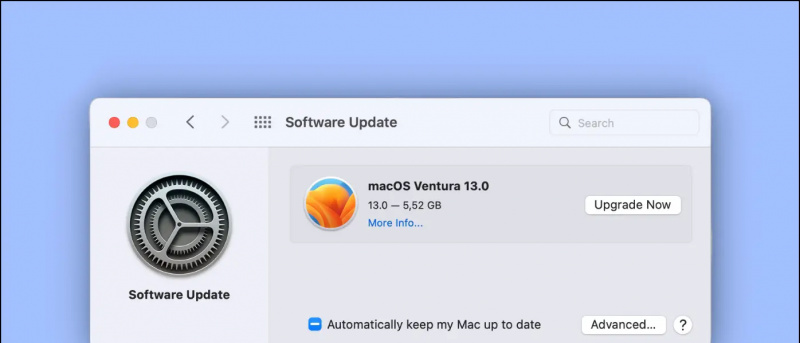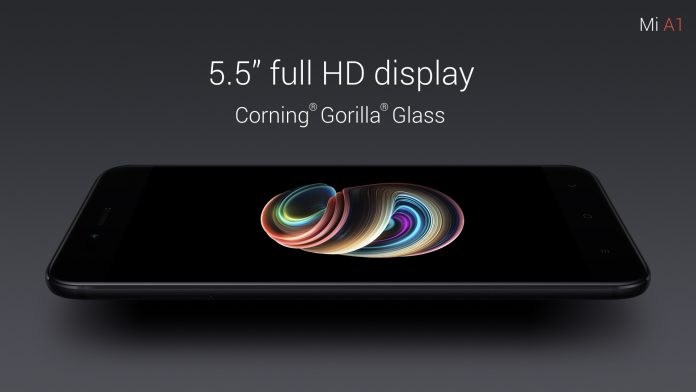ادائیگیوں میں ڈیجیٹلائزیشن کے بعد کیو آر کوڈز بہت مرکزی دھارے میں شامل ہوچکے ہیں۔ اب آپ ان پہیلی جیسے جیسے کوڈوں کو استعمال کرکے ادائیگی کرنے کے علاوہ بھی بہت کچھ کرسکتے ہیں۔ مثال کے طور پر ، آپ کر سکتے ہیں QR کوڈ استعمال کرکے رابطے بانٹیں ، آپ کر سکتے ہیں اپنا وائی فائی بانٹیں ان کوڈوں کا استعمال کرتے ہوئے اور آپ اپنے فون پر کسی کوڈ کو اسکین کرکے بھی ایپس ڈاؤن لوڈ کرسکتے ہیں اور دوسرے لنکس بھی دیکھ سکتے ہیں۔ تو ، آپ اپنے فون پر یہ کوڈ کیسے پڑھ سکتے یا سکین کرسکتے ہیں؟ لوڈ ، اتارنا Android اور آئی فون پر کسی بھی QR کوڈ کو اسکین کرنے کے کچھ طریقے یہ ہیں۔
بھی ، پڑھیں | اپنے فون سے کیو آر کوڈ بنانے کے 3 طریقے
اینڈروئیڈ اور آئی فون پر کیو آر کوڈ اسکین کریں
فہرست کا خانہ
آج کل کچھ اسمارٹ فونز اس فیچر کے ساتھ آتے ہیں یا تو کیمرا ایپ میں ہی شامل ہیں یا براؤزر کے اندر۔ آپ کسی بھی QR کوڈ کو ڈیجیٹل ادائیگی ایپ پے ٹی ایم کے ذریعے بھی اسکین کرسکتے ہیں اور کچھ سرشار QR کوڈ اسکینر ایپس بھی موجود ہیں۔
لہذا ہم یہاں آپ کے فون پر کیو آر کوڈز کو اسکین کرنے کے ان تمام طریقوں کا ذکر کر رہے ہیں۔
1. کیمرے میں گوگل لینس کے ذریعے
زیادہ تر اسمارٹ فون کمپنیاں اپنے کیمرے میں گوگل لینس انضمام کی پیش کش کرتی ہیں۔ جیسا کہ ہم سب جانتے ہیں ، گوگل لینس میں متعدد چیزوں کو اسکین کرنے کی بہت سی صلاحیتیں ہیں اور ان میں سے ایک QR کوڈ ہے۔ یہاں آپ اپنے فون پر کیو آر کوڈ اسکین کرنے کے لئے گوگل لینس کا استعمال کیسے کرسکتے ہیں:



1. اپنے فون پر کیمرا کھولیں۔
2. آپ شٹر بٹن کے آگے گوگل لینس بٹن (اسکین آئیکن) دیکھیں گے ، اس پر تھپتھپائیں۔
3. یہ اسکرین پر اسکینر نما شکل دکھائے گا اور کوڈ کی تصویر پر کلک کرے گا۔
Google. گوگل لینس پھر کیو آر کوڈ کا ترجمہ کرے گا اور آپ اس کے مندرجات دیکھ سکتے ہیں۔
اگر آپ کے فون میں گوگل لینس ایپ کیمرے میں نہیں ہے تو آپ اسے ڈاؤن لوڈ کرسکتے ہیں پلےسٹور. بصورت دیگر ، اگلے طریقوں میں منتقل کریں جن کا ہم نے یہاں ذکر کیا ہے۔
بھی ، پڑھیں | گوگل لینس کا استعمال کرتے ہوئے ریاضی کے مسائل کو کیسے حل کریں
2. گوگل کروم کے ذریعے
اگر آپ کے اسمارٹ فون پر گوگل کروم براؤزر انسٹال ہے تو ، آپ اسے استعمال کرکے کیو آر کوڈ اسکین کرسکتے ہیں۔ کیو آر کوڈز کو اسکین کرنے کے علاوہ ، برائوزر میں کسی بھی لنک کے لئے کیو آر کوڈ تیار کرنے کی صلاحیت بھی موجود ہے۔ کروم پر اس خصوصیت کو استعمال کرنے کا طریقہ یہاں ہے:



1. گوگل کروم پر کوئی بھی لنک کھولیں اور پھر یو آر ایل بار پر ٹیپ کریں۔
کیا آپ اینڈرائیڈ پر انسٹاگرام پر لائیو جا سکتے ہیں؟
2. جب بار کے نیچے کچھ آپشنز نظر آتے ہیں تو ، 'شیئر کریں' آئیکن پر ٹیپ کریں۔
3. نیچے سے ایک مینو نظر آئے گا ، اور آپ کو وہاں 'QR Code' کا اختیار نظر آئے گا۔ اس پر تھپتھپائیں۔
4. یہ یو آر ایل کو کیو آر کوڈ میں تبدیل کرے گا۔
گوگل سے اینڈرائیڈ پر تصاویر ڈاؤن لوڈ کرنے کا طریقہ
the. اس صفحے پر جہاں QR کوڈ ظاہر ہوتا ہے ، وہاں 'اسکین' آپشن پر ٹیپ کریں۔
6. کروم کو اپنے کیمرا تک رسائی کی اجازت دیں اگر پہلے سے کام نہیں ہوا ہے۔ یہی ہے. آپ کا فون اب کیو آر کوڈ کو اسکین کرے گا اور اگر یہ لنک ہے تو ، کروم اس کو کھول دے گا۔
آپ کسی بھی لنک پر دائیں کلک کرکے اور پھر شیئر بٹن پر ٹیپ کرکے براہ راست QR کوڈ کی خصوصیت تک رسائی حاصل کرسکتے ہیں۔
پڑھیں ، مزید | گوگل کروم استعمال کرنے والی ویب سائٹس کے لئے کیو آر کوڈس کیسے بنائیں
3. پے ٹی ایم کا استعمال
اگر آپ ہندوستان میں پے ٹی ایم ، فونپ ، یا گوگل پے جیسی ڈیجیٹل ادائیگی والے ایپس استعمال کررہے ہیں تو ، آپ ان ایپس کو ان بلٹ اسکینرز کا استعمال کرکے کیو آر کوڈ اسکین کرسکیں گے۔ تاہم ، گوگل پے اور فون صرف یو پی آئی کیو آر کوڈز کی حمایت کرتے ہیں جو ادائیگیوں کے لئے ہیں۔



ہوم اسکرین سے صرف 'پے' یا 'کسی بھی QR سکین کریں' کے بٹن کو دبائیں اور آپ کو اپنی اسکرین پر ایک نظارہ نظر آئے گا۔ بس اسے کیو آر کوڈ کے ساتھ سیدھ کریں ، اور ایپ آپ کو دکھائے گی کہ کوڈ میں کیا ہے۔ اگر یہ ویب یو آر ایل ہے تو ، پے ٹی ایم آپ کو اس کا لنک دکھائے گا جسے آپ اپنے براؤزر میں 'اوکے ، میں سمجھ گئے ہیں' پر ٹیپ کرکے کھول سکتے ہیں۔
4. ایک سرشار ایپ کا استعمال
وہاں ہے پلے اسٹور پر متعدد ایپس جو کچھ اضافی خصوصیات کے ساتھ اس فعالیت کو پیش کرتے ہیں۔ ہم یہاں Android کے لئے کیو آر اور بارکوڈ اسکینر ایپ استعمال کر رہے ہیں۔ ایپ متعدد دیگر خصوصیات پیش کرتی ہے جیسے اسکین بار کوڈز ، تصاویر ، اور یو آر ایل ، متن ، رابطے ، ای میل ، ایس ایم ایس ، مقام ، فون نمبر ، وائی فائی ، وغیرہ کے لئے کیو آر کوڈ بنائیں۔
اس ایپ کو استعمال کرنے کا طریقہ یہاں ہے:



1. اپنے فون پر ایپ کو ڈاؤن لوڈ اور انسٹال کریں۔
2. اس کے بعد ، ایپ کو کھولیں اور اسے ضروری اجازت دیں۔
3. اب ، کسی بھی QR کوڈ پر کیمرہ ویو فائنڈر کی نشاندہی کریں اور ایپ آپ کو نتیجہ دکھائے گی۔
It. یہ آپ سے یو آر ایل کھولنے یا اس کا نتیجہ شیئر کرنے کو کہے گا۔
نیز ، اگر آپ اپنا QR کوڈ بنانا چاہتے ہیں تو ، آپ ہیمبرگر مینو پر ٹیپ کرسکتے ہیں ، اور اختیارات میں سے 'QR بنائیں' کو منتخب کریں۔ اس کے بعد ، اپنے زمرے کا انتخاب کریں اور آپ اس کے لئے ایک QR کوڈ بنانے کے قابل ہو جائیں گے۔
آپ کے فون پر کسی بھی QR کوڈ کو اسکین کرنے کے یہ کچھ طریقے تھے۔ لہذا ، اب آپ ان کوڈز کو اسکین کرنا جانتے ہیں ، تبصرے میں ہمیں بتائیں ، کہ آپ ان میں سے کون سا استعمال کر رہے ہیں۔ اس طرح کے مزید ٹیک ٹپس کیلئے ، رابطے میں رہیں!
فیس بک کے تبصرےآپ یہاں پر فوری ٹیک نیوز کیلئے بھی ہماری پیروی کرسکتے ہیں گوگل نیوز یا اشارے اور چالوں ، اسمارٹ فونز اور گیجٹ جائزوں کے لئے شامل ہوں گیجیٹسٹیوس ٹیلیگرام گروپ یا تازہ ترین جائزہ ویڈیوز کے لئے سبسکرائب کریں گیجٹ ٹیوس یوٹیوب چینل۔